| Cursus iPad Apps downloaden | go to : Index - Volgende | ||
| Les 1 | |||
| Downloaden op de iPad zelf | |||
| Open de app-store. | |||
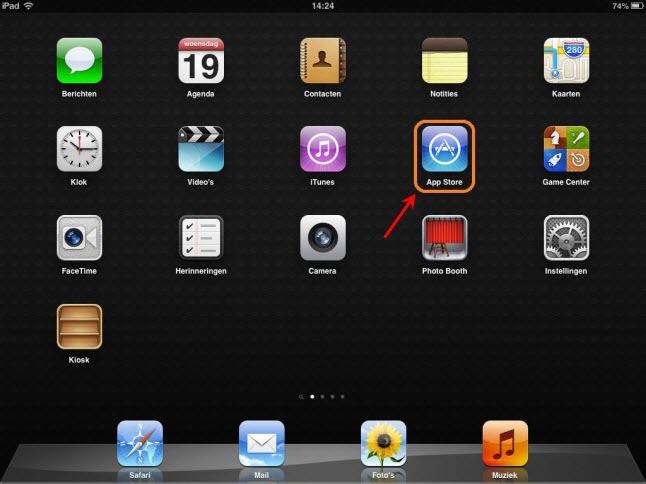 |
|||
| Eens de appstore geopend krijg je een gelijkaardige pagina als hieronder, als je een specifieke app wilt downloaden, typ je de naam van die app in in het zoekvenster, als je gewoon op zoek bent naar iets nieuw kan je op de startpagina kijken naar wat er nieuw is, wat apple aanraadt, de essentials… Je kan ook in de hitlijsten kijken naar de apps die het vaakst gedownload zijn. |
|||
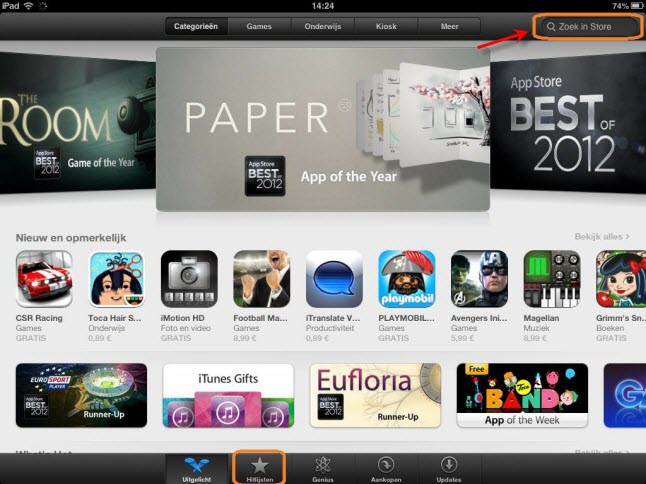 |
|||
| Als je op hitlijsten duwt krijg je 3 lijsten: Top betaald: apps die dus niet gratis zijn Top gratis en Top opgebracht: apps waarmee het meeste geld verdient word. Je kan scrollen in de lijsten. |
|||
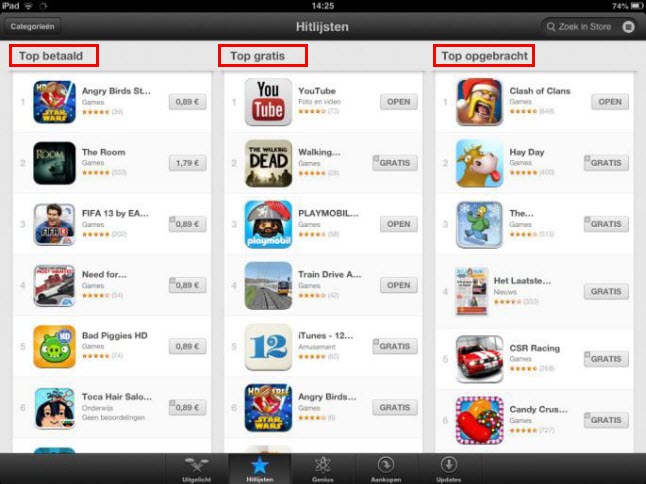 |
|||
| Ik ga nu Fruit Ninja downloaden als voorbeeld. | |||
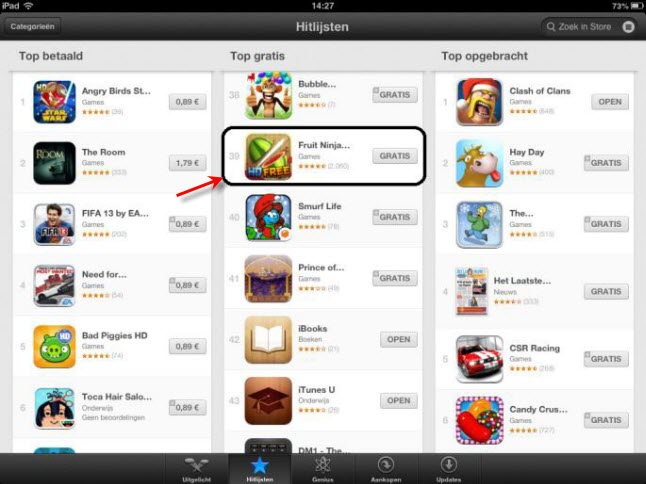 |
|||
| Als je op Fruit Ninja duwt, verschijnt er een venster met extra uitleg over de app, om de app te downloaden druk je op “Gratis” Als het een app is waarvoor je moet betalen druk je op de prijs. |
|||
 |
|||
| Dan verschijnt er “Installeer app” (of als het een betalende app is “Koop app”), druk daar op. | |||
 |
|||
| Je kan ook onmiddellijk als je nog in de hitlijsten staat op “Gratis” of de prijs duwen en dan op “Installeer app” of “Koop app”. | |||
| Dan verschijnt er een venster zoals op de foto hieronder. Als je nog geen Apple-ID hebt, kies je voor “Maak nieuwe Apple ID aan” en volg je de instructies. Als je er wel al een hebt kies je voor “Gebruik bestaande Apple ID” dan verschijnt er een venster zoals op de tweede foto, typ je e-mailadres in waarmee je je Apple ID hebt gemaakt en daaronder het wachtwoord. Druk dan op “Ok”. |
|||
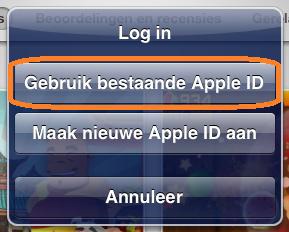 |
|||
| Het kan ook zijn dat je al ingelogd bent met een Apple ID, dan verschijnt onmiddellijk het venster zoals op foto 2. | |||
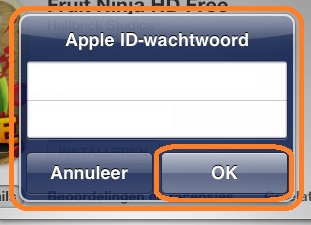 |
|||
| Als het downloaden start zal je zien dat er een balkje begint blauw te kleuren naarmate de download vordert. | |||
 |
|||
| Als de app gedownload is zal je hem zien staan tussen je andere apps. | |||
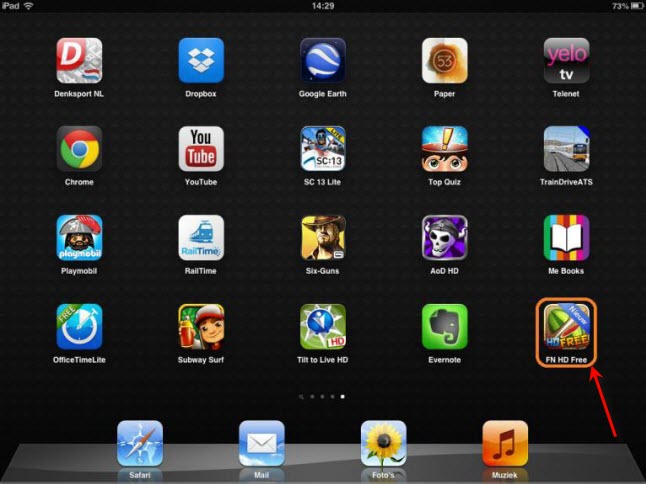 |
|||
| > | |||
| Index - Volgende | |||
| Overzicht cursussen iPad Apps | |||
copyright © 2012 - gratiscursus.be
![]()
>

